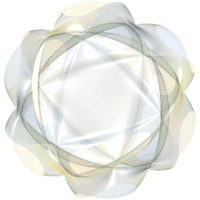| Diese Leseprobe enthält mur einen Auszug der DVD. Daher zeigen einige Verweise ins Leere |
Exklusiv bei VorKon: Yiπ - Lesen, Klicken, Starten
Herzlich willkommen zu Yiπ (YiPI: Yet another interactice Package Information).Im folgenden finden Sie einen Überblick über Yiπ, damit Sie sich schnell mit diesem einfach zu bedienenden Werkzeug zurechtfinden.
Wer kennt das nicht - so viele Anwendungen zur Auswahl und so manches Rätsel:
- Was verbirgt sich hinter unverständlichen Paket-Namen?
- Welches Internet/Multimedia/Zeichen/.../-Programm ist für den individuellen Einsatzzweck wohl das Richtige?
- Wo wird eine dringend benötigte Option eingestellt?
- Wie sieht das Programm eigentlich aus?
- Wo finde ich - schon vor einer Installation - Dokumentation, Hilfe, Tips und Tricks?
- ...?
Wer sich in allen Bereichen von Linux bestens auskennen will, wird
wahrscheinlich diverse Fachzeitschriften lesen, viele Fachbücher in- und
auswendig kennen und ständig im Internet auf der Suche nach den neuesten Tips
und Tricks unterwegs sein.
Wer Linux etwas entspannter angehen und dennoch nicht auf das notwendige
Wissen verzichten will, für den bietet sich Yiπ an. Mit Yiπ (YiPI:
Yet another interactice Package Information) ist im Prinzip bereits alles gesagt: „nur" noch eine weitere interaktive Information für (Software-)Pakete. Zunächst sieht Yiπ nicht besonders aufregend aus - aber dieses kleine Ding hat es in sich :-).
Installieren Sie jetzt bitte mit Klick auf den folgenden 1-Click-Install-Button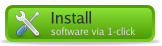 das kleine Zusatztool
das kleine Zusatztool
 rpm-yipi-vorkon.
rpm-yipi-vorkon.
Warten Sie bitte einen Moment. Etwa zwei Minuten nach der Installation hat sich das Symbol links vor rpm-yipi-vorkon verwandelt und zeigt jetzt einen kleinen grünen Balken (ggf. die Seite einmal neu laden). Damit wird angezeigt, daß diese Anwendung installiert ist. Nun steht Yiπ zu Ihrer Verfügung.
(ggf. die Seite einmal neu laden). Damit wird angezeigt, daß diese Anwendung installiert ist. Nun steht Yiπ zu Ihrer Verfügung.
Was kann man mit Yiπ machen? Fangen wir einfach an einer Stelle an.
Oben auf dieser Seite sehen Sie zwei alphabetische Register:
Was findet man nun auf der RPM-Paket-Informationsseite, die über den entsprechenden Link angezeigt wird? Am anschaulichsten läßt sich das wieder über das Beispiel zeigen:
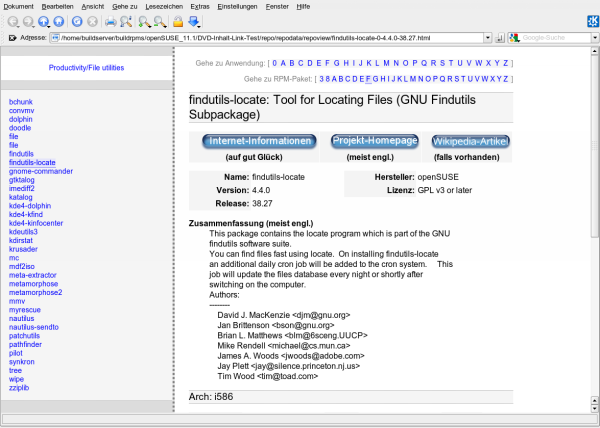
In der oberen Hälfte der RPM-Paket-Informationsseite sehen Sie unterhalb der beiden alphabetischen Navigationsleisten den Namen des RPM-Pakets und wiederum darunter 3 blaue Buttons zum Anklicken.
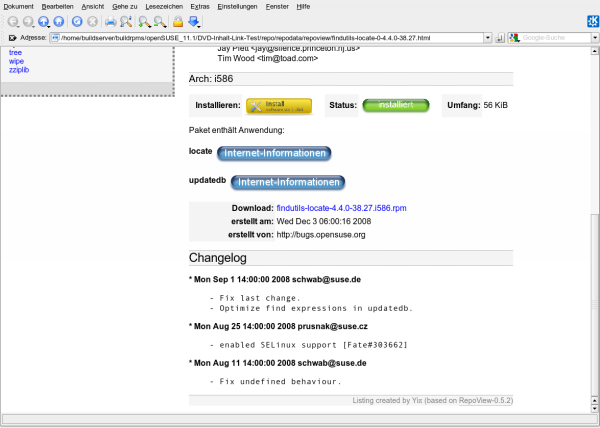
In der unteren Hälfte der RPM-Informationsseite finden Sie einen 1-Click-Install-Button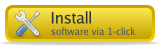 ,
mit dem Sie schnell und unkompliziert die gewünschte Anwendung
bzw. das gewünschte RPM-Paket installieren können. Dabei
brauchen Sie sich keine Gedanken über die Einrichtung von
Installationsquellen und die Auswahl der richtigen Softwarepakete zu
machen.
Die 1-Click-Installation nimmt Ihnen diese Arbeit ab. Bitte beachten
Sie, daß
Sie die 1-Click-Installation nur zur
Installation bzw. Re-Installation verwenden können! Zur Deinstallation von
Programmen stehen Programme wie YaST bzw. smart zu Verfügung.
,
mit dem Sie schnell und unkompliziert die gewünschte Anwendung
bzw. das gewünschte RPM-Paket installieren können. Dabei
brauchen Sie sich keine Gedanken über die Einrichtung von
Installationsquellen und die Auswahl der richtigen Softwarepakete zu
machen.
Die 1-Click-Installation nimmt Ihnen diese Arbeit ab. Bitte beachten
Sie, daß
Sie die 1-Click-Installation nur zur
Installation bzw. Re-Installation verwenden können! Zur Deinstallation von
Programmen stehen Programme wie YaST bzw. smart zu Verfügung.
Weitere Informationen zum 1-Click-Install finden Sie in Abschnit 1-Click-Installation.
Wie Sie manuell Installationsquellen dieser DVD einbinden, wird in Abschnitt Einrichtung der zusätzlichen DVD-Installationsquellen mit YaST beschrieben.
An dieser Stelle ein Hinweis: Es kann sein, daß sich ein paar wenige Pakete dieser DVD bisher nicht installieren ließen, weil die Internet-Installationsquelle Packman unter Umständen noch nicht eingebunden war. Aus rechtlichen Gründen dürfen wir bestimmte Codecs nicht auf DVD mitliefern, aber Sie können sich die wenigen fehlenden selber von Packman durch unser Paket lastfm-1.4.2.58240-1.pm.1 bzw. mplayerplug-in-3.55-0.pm.1 herunterladen lassen. Wenn Sie online im Internet sind, sorgt das 1-Click-Install praktischerweise dafür, daß alles paßt. Von nun an sollten keine Problem mehr auftreten und es stehen Ihnen zusätzlich alle Pakete aus der Internet-Installationsquelle Packman zu Verfügung.
Aber zurück zur letzten Abbildung. Rechts neben dem 1-Click-Install-Button zeigt wieder ein farbiger Balken den aktuellen Installationsstatus des RPM-Pakets an. Falls das Paket Anwendungen bzw. Linuxbefehle enthält, werden diese zusätzlich darunter angezeigt. Über den blauen Button rechts neben dem jeweiligen Befehl findet man wieder alles, was an deutschsprachiger Dokumentation zu dieser Anwendung im Internet vorhanden ist.
Wie man durch Ausprobieren leicht herausfindet, sind die Ergebnisse für locate und das RPM-Paket findutils-locate nicht identisch. Für updatedb ist die Situation ähnlich. Aber man kann auch erkennen, daß sich die Ergebnisse sinnvoll ergänzen. Probieren Sie es einfach aus.
Wer sich nicht gezielt für die eine oder andere Anwendung oder bestimmte RPM-Pakete interessiert, dem bietet sich ein weiterer Zugang zum Softwareangebot dieser DVD.
Um sich einen Überblick über die verschiedenen Funktionsbereiche des Softwareangebots verschaffen zu können, sind die RPM-Pakete in unterschiedliche Gruppen einsortiert. Dabei wird es von Obergruppen ausgehend immer spezieller, wie man am folgenden Ausschnitt der linken Spalte erkennen kann:
....
Productivity.Networking.Talk.Clients
Productivity.Networking.Talk.Servers
Productivity.Networking.Web.Browsers
....
In der letztgenannten Gruppe befindet sich beispielsweise der beliebte Webbrowser Firefox im Paket MozillaFirefox-3.0.4-4.6. Bei dieser bekannten Anwendung werden die Vorzüge, die Yiπ bietet, vielleicht gerade Linux-Ein- und Umsteigern noch eher deutlich, als bei dem oben dargestellten reinen Linux-Tool locate. Ein Klick auf den eben angesprochenen Link sagt hier mehr als 1000 Worte.
Und das gilt nicht nur für den eben erwähnten Link. Auch bei allen anderen Anwendungen, Linux-Befehlen und RPM-Paketen dieser DVD gilt das Motto von Yiπ:
Mit Klick auf Productivity/File utilities links oben, gelangen Sie auf die Übersichtsseite dieser Gruppe:
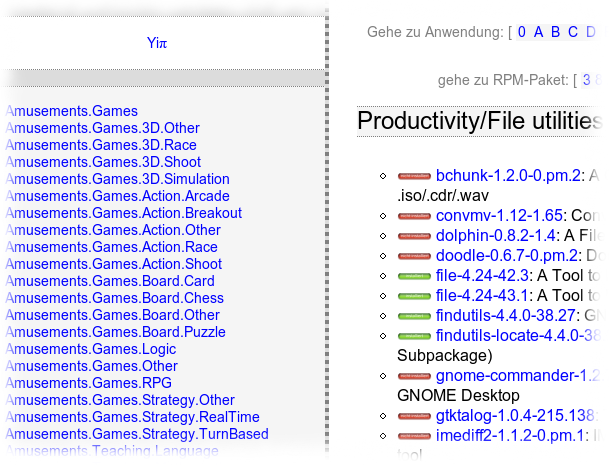
Auch hier kann man auf einen Blick erkennen, welches RPM-Paket dieser Gruppe installiert ist.
Wie man ebenfalls erkennt, existiert eine Vielzahl von (englischsprachigen) Gruppen, die zu Anfang etwas unüberschaubar wirkt. Außerdem finden sich auch Anwendungen in verschiedenen Gruppen, die eigentlich auch in dieselbe passen würden. Da ist leider nicht viel zu machen, die Gruppenzuordnung wird von dem jeweiligen Softwaredistributor festgelegt.
Aber nach einiger Zeit werden Sie auch hier ein Gefühl dafür bekommen, in welchen Gruppen die für Sie interessanten Anwendungen zu finden sind.
So werden schon nach kurzer Zeit kaum noch Fragen offen sein, denn Sie wissen dann:
Yiπ - Lesen, Klicken, Starten :-)
Installieren Sie jetzt bitte mit Klick auf den folgenden 1-Click-Install-Button
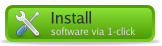 das kleine Zusatztool
das kleine Zusatztool rpm-yipi-vorkon.
rpm-yipi-vorkon. Warten Sie bitte einen Moment. Etwa zwei Minuten nach der Installation hat sich das Symbol links vor rpm-yipi-vorkon verwandelt und zeigt jetzt einen kleinen grünen Balken
 (ggf. die Seite einmal neu laden). Damit wird angezeigt, daß diese Anwendung installiert ist. Nun steht Yiπ zu Ihrer Verfügung.
(ggf. die Seite einmal neu laden). Damit wird angezeigt, daß diese Anwendung installiert ist. Nun steht Yiπ zu Ihrer Verfügung.Was kann man mit Yiπ machen? Fangen wir einfach an einer Stelle an.
Oben auf dieser Seite sehen Sie zwei alphabetische Register:
- Gehe zu Anwendung
Die nach Anwendung bzw. Linuxbefehl alphabetisch geordneten Listen verweisen über einen Link auf die Informationsseite des entsprechenden RPM-Pakets, zu dem diese Anwendung gehört.
Ausgesprochen nützlich für alle Anwendungen, die in einem RPM-Paket mit einem anderen Namen enthalten sind. Ansonsten kann es doch etwas dauern, bis man herausgefunden hat, in welchem RPM-Paket die benötigte Anwendung versteckt ist.
Als Beispiel sei das trotz aller Desktop-Suchmaschinen immer noch sehr nützliche Werkzeug locate genannt. Natürlich kann man jetzt im Internet mit Webpin nach locate suchen oder YaST starten und dort suchen. Es gibt aber noch eine einfachere und vor allem schnellere Alternative: Die Liste L aus Gehe zu Anwendung enthält den Eintrag:
locate ist enthalten in Paket findutils-locate-4.4.0-38.27
Was man auf der über den entsprechenden Link angezeigten Paket-Informationsseite findet, wird im Anschluß an den nächsten Punkt beschrieben.
- gehe zu RPM-Paket
Die alphabetisch nach RPM-Paket geordneten Listen verweisen zu der jeweiligen detaillierten Informationsseite des RPM-Pakets.
Innerhalb der Listen erkennt man anhand der Farben eines kleinen Balkens, ob das jeweilige Paket installiert ist oder nicht
oder nicht  . Sehr hilfreich für einen schnellen Überblick.
. Sehr hilfreich für einen schnellen Überblick.
Für das Beispiel sieht ein entsprechender Ausschnitt der Liste so aus:
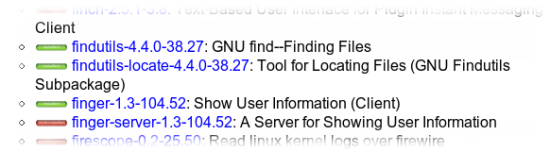
Was findet man nun auf der RPM-Paket-Informationsseite, die über den entsprechenden Link angezeigt wird? Am anschaulichsten läßt sich das wieder über das Beispiel zeigen:
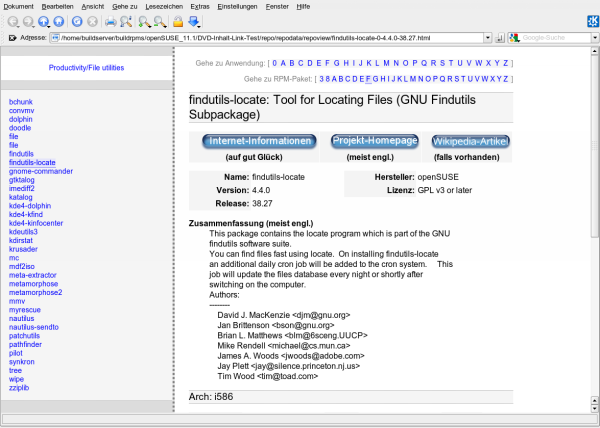
In der oberen Hälfte der RPM-Paket-Informationsseite sehen Sie unterhalb der beiden alphabetischen Navigationsleisten den Namen des RPM-Pakets und wiederum darunter 3 blaue Buttons zum Anklicken.
- Internet-Informationen (auf gut Glück)
Was im Internet an deutschsprachiger Dokumentation zu dem RPM-Paket vorhanden ist, sei es ein Handbuch, eine Dokumentation, eine Hilfe, ein Wiki, ein Howto o. ä., hier werden Sie umgehend fündig. Wie so oft, gibt es eine Auswahl - aber für jeden ist sicher das Richtige dabei. Wer will kann die Ergebnisse auch mit weiteren Suchbegriffen (Option xxx, Zusatzmodul yyy etc.) individuell anpassen, um gezielt weiterzusuchen. Nach kurzer Zeit haben Sie ein Gefühl dafür, wie Sie am besten damit umgehen.
- Projekt-Homepage (meist engl.)
Nicht zu allen (exotischeren) Paketen existiert Information auf Deutsch, manchmal nicht einmal auf Englisch. Falls zu dem Projekt des RPM-Pakets eine Homepage existiert, findet man hier Information - in sehr, sehr speziellen Fällen aber auch vielleicht nicht. Wer dann Interesse hat, selber mit Dokumentation aktiv zu werden, findet sich vielleicht bald unter dem gerade oben beschriebenen Punkt wieder :-).
- Wikipedia-Artikel (falls vorhanden)
Zu fast allen bekannten Linux-Anwendungen existieren Wikipedia-Artikel. Vielleicht landet man nicht sofort den richtigen Treffer, insbesondere dann, wenn im Paketnamen eine Versionsnummer enthalten ist. Aber mit Klick auf
- Suche nach „xxxxx“ in anderen Artikeln. oder
- Suche nach ähnlichen Schreibweisen im alphabetischen Index.
kommt man auch hier mit ein paar weiteren Klicks schnell zum Ziel. Für eine erste Orientierung meist vollkommen ausreichend.
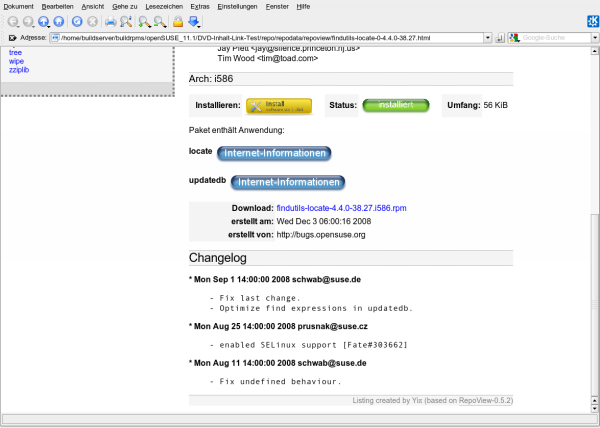
In der unteren Hälfte der RPM-Informationsseite finden Sie einen 1-Click-Install-Button
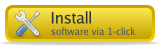 ,
mit dem Sie schnell und unkompliziert die gewünschte Anwendung
bzw. das gewünschte RPM-Paket installieren können. Dabei
brauchen Sie sich keine Gedanken über die Einrichtung von
Installationsquellen und die Auswahl der richtigen Softwarepakete zu
machen.
Die 1-Click-Installation nimmt Ihnen diese Arbeit ab. Bitte beachten
Sie, daß
Sie die 1-Click-Installation nur zur
Installation bzw. Re-Installation verwenden können! Zur Deinstallation von
Programmen stehen Programme wie YaST bzw. smart zu Verfügung.
,
mit dem Sie schnell und unkompliziert die gewünschte Anwendung
bzw. das gewünschte RPM-Paket installieren können. Dabei
brauchen Sie sich keine Gedanken über die Einrichtung von
Installationsquellen und die Auswahl der richtigen Softwarepakete zu
machen.
Die 1-Click-Installation nimmt Ihnen diese Arbeit ab. Bitte beachten
Sie, daß
Sie die 1-Click-Installation nur zur
Installation bzw. Re-Installation verwenden können! Zur Deinstallation von
Programmen stehen Programme wie YaST bzw. smart zu Verfügung.Weitere Informationen zum 1-Click-Install finden Sie in Abschnit 1-Click-Installation.
Wie Sie manuell Installationsquellen dieser DVD einbinden, wird in Abschnitt Einrichtung der zusätzlichen DVD-Installationsquellen mit YaST beschrieben.
An dieser Stelle ein Hinweis: Es kann sein, daß sich ein paar wenige Pakete dieser DVD bisher nicht installieren ließen, weil die Internet-Installationsquelle Packman unter Umständen noch nicht eingebunden war. Aus rechtlichen Gründen dürfen wir bestimmte Codecs nicht auf DVD mitliefern, aber Sie können sich die wenigen fehlenden selber von Packman durch unser Paket lastfm-1.4.2.58240-1.pm.1 bzw. mplayerplug-in-3.55-0.pm.1 herunterladen lassen. Wenn Sie online im Internet sind, sorgt das 1-Click-Install praktischerweise dafür, daß alles paßt. Von nun an sollten keine Problem mehr auftreten und es stehen Ihnen zusätzlich alle Pakete aus der Internet-Installationsquelle Packman zu Verfügung.
Aber zurück zur letzten Abbildung. Rechts neben dem 1-Click-Install-Button zeigt wieder ein farbiger Balken den aktuellen Installationsstatus des RPM-Pakets an. Falls das Paket Anwendungen bzw. Linuxbefehle enthält, werden diese zusätzlich darunter angezeigt. Über den blauen Button rechts neben dem jeweiligen Befehl findet man wieder alles, was an deutschsprachiger Dokumentation zu dieser Anwendung im Internet vorhanden ist.
Wie man durch Ausprobieren leicht herausfindet, sind die Ergebnisse für locate und das RPM-Paket findutils-locate nicht identisch. Für updatedb ist die Situation ähnlich. Aber man kann auch erkennen, daß sich die Ergebnisse sinnvoll ergänzen. Probieren Sie es einfach aus.
Wer sich nicht gezielt für die eine oder andere Anwendung oder bestimmte RPM-Pakete interessiert, dem bietet sich ein weiterer Zugang zum Softwareangebot dieser DVD.
Um sich einen Überblick über die verschiedenen Funktionsbereiche des Softwareangebots verschaffen zu können, sind die RPM-Pakete in unterschiedliche Gruppen einsortiert. Dabei wird es von Obergruppen ausgehend immer spezieller, wie man am folgenden Ausschnitt der linken Spalte erkennen kann:
....
Productivity.Networking.Talk.Clients
Productivity.Networking.Talk.Servers
Productivity.Networking.Web.Browsers
....
In der letztgenannten Gruppe befindet sich beispielsweise der beliebte Webbrowser Firefox im Paket MozillaFirefox-3.0.4-4.6. Bei dieser bekannten Anwendung werden die Vorzüge, die Yiπ bietet, vielleicht gerade Linux-Ein- und Umsteigern noch eher deutlich, als bei dem oben dargestellten reinen Linux-Tool locate. Ein Klick auf den eben angesprochenen Link sagt hier mehr als 1000 Worte.
Und das gilt nicht nur für den eben erwähnten Link. Auch bei allen anderen Anwendungen, Linux-Befehlen und RPM-Paketen dieser DVD gilt das Motto von Yiπ:
- Lesen: alles da, was an wichtiger Einstiegsinformation im Internet zu finden ist
- Klicken: kinderleichte Installation mit 1-Click-Install
- Starten: einfach loslegen - planlose Expeditionen ins Ungewisse sind vorbei
Mit Klick auf Productivity/File utilities links oben, gelangen Sie auf die Übersichtsseite dieser Gruppe:
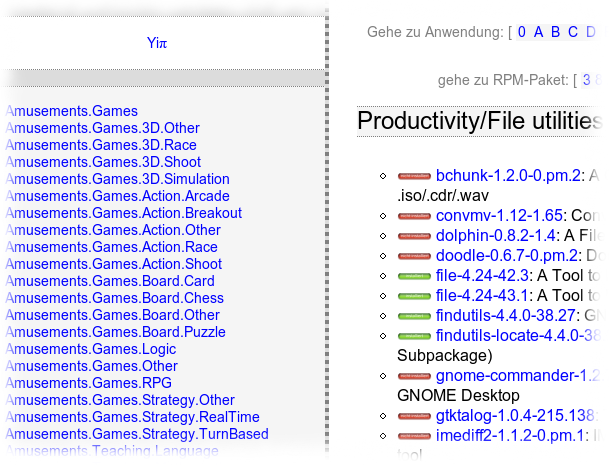
Auch hier kann man auf einen Blick erkennen, welches RPM-Paket dieser Gruppe installiert ist.
Wie man ebenfalls erkennt, existiert eine Vielzahl von (englischsprachigen) Gruppen, die zu Anfang etwas unüberschaubar wirkt. Außerdem finden sich auch Anwendungen in verschiedenen Gruppen, die eigentlich auch in dieselbe passen würden. Da ist leider nicht viel zu machen, die Gruppenzuordnung wird von dem jeweiligen Softwaredistributor festgelegt.
Aber nach einiger Zeit werden Sie auch hier ein Gefühl dafür bekommen, in welchen Gruppen die für Sie interessanten Anwendungen zu finden sind.
So werden schon nach kurzer Zeit kaum noch Fragen offen sein, denn Sie wissen dann:
- Was verbirgt sich hinter unverständlichen Paket-Namen!
- Welches Internet/Multimedia/Zeichen/.../-Programm ist für den individuellen Einsatzzweck wohl das Richtige!
- Wo wird eine dringend benötigte Option eingestellt!
- Wie sieht das Programm eigentlich aus!
- Wo finde ich - schon vor einer Installation - Dokumentation, Hilfe, Tips und Tricks!
Yiπ - Lesen, Klicken, Starten :-)
- erfaßte Pakete: 7776
- verfügbare Architekturen: i386, i486, i586, i686, noarch
Latest packages:
-
 25-Jan-2009:
icc_examin-cinepaint-0.46-33.3:
A colour space and ICC profile viewer plug-in
25-Jan-2009:
icc_examin-cinepaint-0.46-33.3:
A colour space and ICC profile viewer plug-in
-
 25-Jan-2009:
icc_examin-0.46-33.3:
ICC profile viewer and colour visualisation
25-Jan-2009:
icc_examin-0.46-33.3:
ICC profile viewer and colour visualisation
-
 25-Jan-2009:
cinepaint-devel-0.25-38.321:
CinePaint is a tool for manipulating images.
25-Jan-2009:
cinepaint-devel-0.25-38.321:
CinePaint is a tool for manipulating images.
-
 25-Jan-2009:
cinepaint-0.25-38.321:
CinePaint is a tool for manipulating images.
25-Jan-2009:
cinepaint-0.25-38.321:
CinePaint is a tool for manipulating images.
-
 25-Jan-2009:
rpm-yipi-vorkon-0.2-5:
YiPI VorKonfiguriert (openSUSE 11.1)
25-Jan-2009:
rpm-yipi-vorkon-0.2-5:
YiPI VorKonfiguriert (openSUSE 11.1)
-
 24-Jan-2009:
FlightGear-Scenery-Europe-08.04.11-01:
Flight Gear Scenery Package Europe.
24-Jan-2009:
FlightGear-Scenery-Europe-08.04.11-01:
Flight Gear Scenery Package Europe.
-
 16-Jan-2009:
qtnx-0.0.1SVNr281-214.27:
a Qt based NoMachine (NX) client
16-Jan-2009:
qtnx-0.0.1SVNr281-214.27:
a Qt based NoMachine (NX) client
-
 16-Jan-2009:
knx-0.1-39.16:
NX Client
16-Jan-2009:
knx-0.1-39.16:
NX Client
-
 16-Jan-2009:
dxpc-3.9.1-2.123:
X Protocol Compressor
16-Jan-2009:
dxpc-3.9.1-2.123:
X Protocol Compressor
-
 16-Jan-2009:
tightvnc-1.3.9-81.40:
A virtual X-Window System server
16-Jan-2009:
tightvnc-1.3.9-81.40:
A virtual X-Window System server
-
 15-Jan-2009:
fwlanusbn-init-vorkon-080629-05:
AVM Fritz!WLAN USB Stick driver installer with easy install VorKonfigurator
15-Jan-2009:
fwlanusbn-init-vorkon-080629-05:
AVM Fritz!WLAN USB Stick driver installer with easy install VorKonfigurator
-
 15-Jan-2009:
fwlanusb-init-vorkon-090115-1:
AVM Fritz!WLAN USB Stick driver installer with easy install VorKonfigurator
15-Jan-2009:
fwlanusb-init-vorkon-090115-1:
AVM Fritz!WLAN USB Stick driver installer with easy install VorKonfigurator
-
 15-Jan-2009:
ndiswrapper-init-vorkon-090114-1:
NDISwrapper driver installer with easy install VorKonfigurator
15-Jan-2009:
ndiswrapper-init-vorkon-090114-1:
NDISwrapper driver installer with easy install VorKonfigurator
-
 15-Jan-2009:
odbc-vorkon-090115-1:
ODBC vorkonfiguriert (openSUSE 11.1)
15-Jan-2009:
odbc-vorkon-090115-1:
ODBC vorkonfiguriert (openSUSE 11.1)
-
 15-Jan-2009:
odbc-init-vorkon-090115-1:
Initialisierung ODBC-MySQL-Root-Passwort (openSUSE 11.1)
15-Jan-2009:
odbc-init-vorkon-090115-1:
Initialisierung ODBC-MySQL-Root-Passwort (openSUSE 11.1)
-
 15-Jan-2009:
nvidia-vorkon-090115-1:
NVIDIA 3D Treiber VorKonfiguriert (openSUSE 11.1)
15-Jan-2009:
nvidia-vorkon-090115-1:
NVIDIA 3D Treiber VorKonfiguriert (openSUSE 11.1)
-
 15-Jan-2009:
xorg-x11-driver-video-radeonhd-1.2.4_121202_4e89726-6.1:
Driver for AMD GPG (ATI) r5xx/r6xx Chipsets
15-Jan-2009:
xorg-x11-driver-video-radeonhd-1.2.4_121202_4e89726-6.1:
Driver for AMD GPG (ATI) r5xx/r6xx Chipsets
-
 14-Jan-2009:
xorg-x11-driver-video-unichrome-20081229-4.6:
The Unichrome Project
14-Jan-2009:
xorg-x11-driver-video-unichrome-20081229-4.6:
The Unichrome Project
-
 14-Jan-2009:
opensync-format-vformat-0.38_SVN5141-2.1:
OpenSync format plugin for vCalendar and vCard support
14-Jan-2009:
opensync-format-vformat-0.38_SVN5141-2.1:
OpenSync format plugin for vCalendar and vCard support
-
 14-Jan-2009:
wpa_gui-init-vorkon-080821-02:
wpa_gui with easy install VorKonfigurator
14-Jan-2009:
wpa_gui-init-vorkon-080821-02:
wpa_gui with easy install VorKonfigurator
-
 14-Jan-2009:
libopensync-plugin-file-0.38_SVN5141-1.1:
File Synchronization Plug-In for OpenSync
14-Jan-2009:
libopensync-plugin-file-0.38_SVN5141-1.1:
File Synchronization Plug-In for OpenSync
-
 14-Jan-2009:
libopensync-plugin-evolution2-0.38_SVN5141-1.1:
Evolution 2 Synchronization Plug-In for OpenSync
14-Jan-2009:
libopensync-plugin-evolution2-0.38_SVN5141-1.1:
Evolution 2 Synchronization Plug-In for OpenSync
-
 14-Jan-2009:
libsyncml2-0.5.1_SVN894-1.2:
Library providing support for the SyncML protocol
14-Jan-2009:
libsyncml2-0.5.1_SVN894-1.2:
Library providing support for the SyncML protocol
-
 14-Jan-2009:
libsyncml-tools-0.5.1_SVN894-1.2:
Library providing support for the SyncML protocol
14-Jan-2009:
libsyncml-tools-0.5.1_SVN894-1.2:
Library providing support for the SyncML protocol
-
 14-Jan-2009:
opensync-format-tomboy-note-0.38_SVN5141-1.1:
OpenSync format plugin for Tomboy notes
14-Jan-2009:
opensync-format-tomboy-note-0.38_SVN5141-1.1:
OpenSync format plugin for Tomboy notes
-
 14-Jan-2009:
libopensync-plugin-kdepim-0.38_SVN5141-1.1:
KDE PIM Synchronization Plug-In for OpenSync
14-Jan-2009:
libopensync-plugin-kdepim-0.38_SVN5141-1.1:
KDE PIM Synchronization Plug-In for OpenSync
-
 14-Jan-2009:
libopensync-plugin-gpe-0.38_SVN5141-1.1:
GPE Synchronization Plug-In for OpenSync
14-Jan-2009:
libopensync-plugin-gpe-0.38_SVN5141-1.1:
GPE Synchronization Plug-In for OpenSync
-
 14-Jan-2009:
osynctool-0.38_SVN5141-1.1:
CLI for synchronization with OpenSync
14-Jan-2009:
osynctool-0.38_SVN5141-1.1:
CLI for synchronization with OpenSync
-
 14-Jan-2009:
libopensync-plugin-syncml-0.38_SVN5141-1.1:
SyncML Synchronization Plug-In for OpenSync
14-Jan-2009:
libopensync-plugin-syncml-0.38_SVN5141-1.1:
SyncML Synchronization Plug-In for OpenSync
-
 14-Jan-2009:
opensync-format-xmlformat-0.38_SVN5141-1.1:
OpenSync format plugin for xml formats
14-Jan-2009:
opensync-format-xmlformat-0.38_SVN5141-1.1:
OpenSync format plugin for xml formats
verfügbare Gruppen (engl.)
- Amusements/Games
- Amusements/Games/3D/Other
- Amusements/Games/3D/Race
- Amusements/Games/3D/Shoot
- Amusements/Games/3D/Simulation
- Amusements/Games/Action/Arcade
- Amusements/Games/Action/Breakout
- Amusements/Games/Action/Other
- Amusements/Games/Action/Race
- Amusements/Games/Action/Shoot
- Amusements/Games/Board/Card
- Amusements/Games/Board/Chess
- Amusements/Games/Board/Other
- Amusements/Games/Board/Puzzle
- Amusements/Games/Logic
- Amusements/Games/Other
- Amusements/Games/RPG
- Amusements/Games/Strategy/Other
- Amusements/Games/Strategy/Real Time
- Amusements/Games/Strategy/Turn Based
- Amusements/Teaching/Language
- Amusements/Teaching/Mathematics
- Amusements/Teaching/Other
- Amusements/Toys/Background
- Amusements/Toys/Clocks
- Amusements/Toys/Graphics
- Amusements/Toys/Other
- Amusements/Toys/Screensavers
- Applications/Communications
- Applications/Databases
- Applications/GIS
- Applications/Genealogy
- Applications/Graphics
- Applications/Internet
- Applications/Multimedia
- Applications/Publishing
- Applications/System
- Archiving/Compression
- Development
- Development/Debug
- Development/Languages
- Development/Languages/C and C++
- Development/Languages/Fortran
- Development/Languages/Java
- Development/Languages/Mono
- Development/Languages/Other
- Development/Languages/Perl
- Development/Languages/Python
- Development/Languages/Ruby
- Development/Languages/Scheme
- Development/Languages/Tcl
- Development/Libraries
- Development/Libraries/
- Development/Libraries/C and C++
- Development/Libraries/Cross
- Development/Libraries/GNOME
- Development/Libraries/Java
- Development/Libraries/KDE
- Development/Libraries/Other
- Development/Libraries/Others
- Development/Libraries/PHP
- Development/Libraries/Parallel
- Development/Libraries/Perl
- Development/Libraries/Python
- Development/Libraries/Ruby
- Development/Libraries/Tcl
- Development/Libraries/X11
- Development/Multimedia
- Development/Sources
- Development/System
- Development/Tools
- Development/Tools/Building
- Development/Tools/Debuggers
- Development/Tools/Doc Generators
- Development/Tools/GUI Builders
- Development/Tools/IDE
- Development/Tools/Navigators
- Development/Tools/Other
- Development/Tools/Version Control
- Documentation/HTML
- Documentation/Howto
- Documentation/Man
- Documentation/Other
- Documentation/SUSE
- Documentation/SuSE
- Hardware/Camera
- Hardware/Fax
- Hardware/ISDN
- Hardware/Joystick
- Hardware/Mobile
- Hardware/Modem
- Hardware/Other
- Hardware/PDA
- Hardware/Palm
- Hardware/Printing
- Hardware/Psion
- Hardware/Radio
- Hardware/Scanner
- Hardware/TV
- Hardware/UPS
- Hardware/Webcam
- Hardware/Wifi
- Libraries
- Libraries/C and C++
- Libraries/Graphics
- Libraries/Graphics/C and C++
- Metapackages
- Multimedia
- Multimedia/Video
- Networking/Other
- Productivity/Archiving/Backup
- Productivity/Archiving/Compression
- Productivity/Clustering/Computing
- Productivity/Clustering/HA
- Productivity/Databases/Clients
- Productivity/Databases/Servers
- Productivity/Databases/Tools
- Productivity/Editors/Emacs
- Productivity/Editors/Other
- Productivity/Editors/Vi
- Productivity/File Utilities
- Productivity/File utilities
- Productivity/Graphics
- Productivity/Graphics/3D Editors
- Productivity/Graphics/Bitmap Editors
- Productivity/Graphics/CAD
- Productivity/Graphics/Convertors
- Productivity/Graphics/Other
- Productivity/Graphics/Others
- Productivity/Graphics/Vector Editors
- Productivity/Graphics/Viewers
- Productivity/Graphics/Visualization/Graph
- Productivity/Graphics/Visualization/Other
- Productivity/Graphics/Visualization/Raytracers
- Productivity/Hamradio/Other
- Productivity/Multimedia/CD/Grabbers
- Productivity/Multimedia/CD/Players
- Productivity/Multimedia/CD/Record
- Productivity/Multimedia/Other
- Productivity/Multimedia/Sound/Editors and Convertors
- Productivity/Multimedia/Sound/Midi
- Productivity/Multimedia/Sound/Mixers
- Productivity/Multimedia/Sound/Players
- Productivity/Multimedia/Sound/Utilities
- Productivity/Multimedia/Sound/Visualization
- Productivity/Multimedia/Video/Editors and Convertors
- Productivity/Multimedia/Video/Players
- Productivity/Mutlimedia/Video/Editors and Convertors
- Productivity/Networking/Boot/Clients
- Productivity/Networking/Boot/Servers
- Productivity/Networking/Boot/Utilities
- Productivity/Networking/DNS/Servers
- Productivity/Networking/DNS/Utilities
- Productivity/Networking/Diagnostic
- Productivity/Networking/Email/Clients
- Productivity/Networking/Email/Mailinglists
- Productivity/Networking/Email/Servers
- Productivity/Networking/Email/Utilities
- Productivity/Networking/File-Sharing
- Productivity/Networking/Ftp/Clients
- Productivity/Networking/Ftp/Servers
- Productivity/Networking/HTTP
- Productivity/Networking/ICQ
- Productivity/Networking/IRC
- Productivity/Networking/Instant Messenger
- Productivity/Networking/LDAP/Clients
- Productivity/Networking/LDAP/Servers
- Productivity/Networking/LDAP/Utilities
- Productivity/Networking/Monitoring
- Productivity/Networking/NFS
- Productivity/Networking/NIS
- Productivity/Networking/News/Clients
- Productivity/Networking/News/Servers
- Productivity/Networking/News/Utilities
- Productivity/Networking/Novell
- Productivity/Networking/Other
- Productivity/Networking/PPP
- Productivity/Networking/Radius/Clients
- Productivity/Networking/Radius/Servers
- Productivity/Networking/Remote Desktop
- Productivity/Networking/Routing
- Productivity/Networking/SSH
- Productivity/Networking/Samba
- Productivity/Networking/Security
- Productivity/Networking/System
- Productivity/Networking/Talk/Clients
- Productivity/Networking/Talk/Servers
- Productivity/Networking/Web/Browsers
- Productivity/Networking/Web/Frontends
- Productivity/Networking/Web/Proxy
- Productivity/Networking/Web/Servers
- Productivity/Networking/Web/Utilities
- Productivity/Office
- Productivity/Office/Dictionary
- Productivity/Office/Finance
- Productivity/Office/Management
- Productivity/Office/Organizers
- Productivity/Office/Other
- Productivity/Office/Spreadsheets
- Productivity/Office/Suite
- Productivity/Office/Word Processor
- Productivity/Other
- Productivity/Publishing/DocBook
- Productivity/Publishing/HTML/Editors
- Productivity/Publishing/HTML/Tools
- Productivity/Publishing/Other
- Productivity/Publishing/PDF
- Productivity/Publishing/PS
- Productivity/Publishing/Presentation
- Productivity/Publishing/SGML
- Productivity/Publishing/TeX/Base
- Productivity/Publishing/TeX/Fonts
- Productivity/Publishing/TeX/Frontends
- Productivity/Publishing/TeX/Utilities
- Productivity/Publishing/Texinfo
- Productivity/Publishing/Troff
- Productivity/Publishing/Word
- Productivity/Publishing/XML
- Productivity/Scientific
- Productivity/Scientific/Astronomy
- Productivity/Scientific/Chemistry
- Productivity/Scientific/Electronics
- Productivity/Scientific/Math
- Productivity/Scientific/Other
- Productivity/Scientific/Physics
- Productivity/Security
- Productivity/Telephony/Clients
- Productivity/Telephony/H323/Clients
- Productivity/Telephony/H323/Servers
- Productivity/Telephony/H323/Utilities
- Productivity/Telephony/SIP/Clients
- Productivity/Telephony/Servers
- Productivity/Telephony/Utilities
- Productivity/Text/Convertors
- Productivity/Text/Spell
- Productivity/Text/Utilities
- Publishing
- System/Base
- System/Benchmark
- System/Boot
- System/Configuration/Hardware
- System/Console
- System/Daemon
- System/Daemons
- System/Emulators/Other
- System/Emulators/PC
- System/Fhs
- System/Filesystems
- System/GUI/GNOME
- System/GUI/KDE
- System/GUI/Other
- System/GUI/XFCE
- System/Hardware
- System/I18n/Chinese
- System/I18n/Japanese
- System/I18n/Korean
- System/Kernel
- System/Libraries
- System/Library
- System/Localization
- System/Management
- System/Monitoring
- System/PackageManager
- System/Packages
- System/Printing
- System/Shells
- System/Sound Daemons
- System/Tools
- System/Utilities
- System/X11/Displaymanagers
- System/X11/Fonts
- System/X11/Icons
- System/X11/Servers/XF86_4
- System/X11/Terminals
- System/X11/Utilities
- System/YaST
- System Environment/Libraries
- Utilities/Printing
- Utilities/System
- X11/Applications/Multimedia
- Last 30 Packages Updated